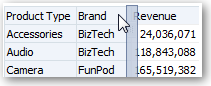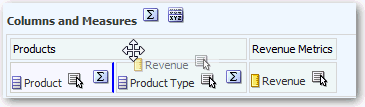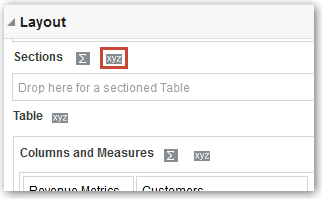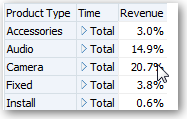Endre dataoppsettet i visninger
Bruk ruten Oppsett til å endre måten data organiseres i en visning på.
Utfør oppgaver som å legge til og flytte på kolonner samt legge til summer.
Emner:
Legge til og omorganisere kolonner i visninger
Du kan legge til og omorganisere kolonner i visninger.
Emner
Legge til kolonner i visninger
Dette emnet forklarer hvordan du legger til en kolonne i en visning.
- Dra kolonnen fra ruten Emneområder til den riktige plasseringen i visningsredigeringsprogrammet.
- Dra kolonnen fra ruten Emneområder og slipp den på et slippmål i ruten Oppsett i visningsredigeringsprogrammet.
Fjerne kolonner fra visninger
Du kan fjerne kolonner fra visninger.
Når du fjerner en kolonne fra en bestemt visning, fjernes den ikke fra den underliggende analysen eller fra andre visninger. Hvis du vil fjerne kolonnen fra analysen og alle visninger, fjerner du den ved hjelp av fanen Kriterier.
- Åpne visningen for redigering.
- Klikk på Flere valg under Kolonner og målinger i ruten Oppsett.
- Velg Fjern kolonne.
Omorganisere kolonner i visninger
Du kan omorganisere kolonner i visninger.
Slik omorganiserer du kolonner i ruten Oppsett:
-
Åpne visningen for redigering.
-
Dra kolonnen fra ruten Oppsett, og slipp den på ønsket plassering.
Denne fremgangsmåten inneholder de enkleste trinnene for bruk av ruten Oppsett til å omorganisere kolonner. Mange valg er tilgjengelige for organisering av kolonner i ruten Oppsett. Se Om slippmål i ruten Oppsett.
Angi egenskaper for dataområder i visninger
Du kan angi egenskaper for visningshoveddelen (for eksempel en pivottabell) eller slippmålet (for eksempel et område).
Du kan for eksempel sette bakgrunnsfargen til lys grønn, og sette inn et sideskift i en lang tabell over inntektsverdier.
Legge til summer i tabeller og pivottabeller
I ruten Oppsett kan du legge til kolonnesummer i tabeller og pivottabeller.
Du kan plassere summene på ulike plasseringer i visningen. Du kan legge til summer for kolonner som vises på de ulike kantene. For hver måling bruker summen aggregeringsregelen for den aktuelle målingen.
Hvis du angir en sum i slippmålet Rader eller Kolonner i en pivottabell, blir summene som vises, resultatet av kolonnene som er angitt i slippmålet Målinger. Totalverdier vises ikke på kolonne- eller radkantene i pivottabellen, men i stedet i dataene midt i pivottabellen.
Vise løpende summer og relative verdier i pivottabeller
Du kan bruke ruten Oppsett til å vise løpende summer eller den relative verdien av målingskolonner i pivottabeller.
Emner
Vise løpende summer for målingskolonner i pivottabeller
I en pivottabell kan du vise numeriske målinger som løpende summer, der hver enkelt sammenhengende celle for målingen viser totalen for alle tidligere celler for denne målingen. Dette valget er en ren visningsfunksjon som ikke har noen innvirkning på de faktiske pivottabellresultatene.
Løpende summer vil vanligvis vises for dupliserte attributtkolonner eller for målingskolonner der valget for visning av data som en prosentandel av kolonnen er angitt, og den siste verdien er 100 prosent. Du kan for eksempel vise en løpende sum og prosent, slik at du viser fremdrift mot inntektsmålet for neste år på 2 millioner. Løpende summer gjelder for alle totaler. Den løpende summen for hvert detaljnivå beregnes separat.
Kolonneoverskrifter påvirkes ikke når valget for løpende sum er valgt. Du kan formatere kolonneoverskriften hvis du vil det, for å angi at valget for løpende sum er angitt.
Følgende regler for bruk gjelder for løpende summer:
-
En løpende sum er ikke kompatibel med SQL-funksjonen RSUM (virkningen ville være en løpende sum for den løpende summen).
-
Alle løpende summer tilbakestilles i hvert nye område. En løpende sum tilbakestilles ikke ved et skift i en del eller fortsettes ikke på tvers av deler.
-
Hvis en måling ikke vises i en enkeltkolonne eller -rad, summeres målingen fra venstre mot høyre og deretter fra topp til bunn. (Cellen nederst til høyre inneholder totalsummen.) En løpende sum tilbakestilles ikke for hver rad eller kolonne.
- Åpne pivottabellvisningen i redigeringsprogrammet for visninger.
- I ruten Oppsett, i området Målinger, klikker du på Flere valg for raden eller kolonnen som skal summeres.
- Velg Vis som løpende sum.
Vise relative verdier for målingskolonner i pivottabeller
I en pivottabell kan du dynamisk konvertere en lagret eller beregnet måling til prosent eller en indeks.
Dette viser den relative verdien for elementet sammenlignet med totalen, uten behov for å opprette et beregnet element for det. Du kan vise målingen som en prosentandel mellom 0,00 og 100,00 eller som en indeks mellom 0 og 1.
Hvis du for eksempel bruker en pivottabell til å undersøke salg etter produkt, kan du duplisere salgsmålingen og vise den som en prosent av totalen. Dette gjør at du kan se det faktiske salget, og den prosentvise delen av salget, som hvert produkt står for.